本节书摘来异步社区《Arduino实战》一书中的第1章,第1.4节,作者:【美】Martin Evans ,Joshua Noble ,Jordan Hochenbaum,更多章节内容可以访问云栖社区“异步社区”公众号查看
1.4 做点什么
Arduino实战
在你冲出家门去买那些酷炫的附件之前,完成第一个示例则只需要一片Arduino,因为所有的Arduino都有一个板载的LED,它已经连接在了13号数字引脚上。在第一个示例程序中,你要让一个LED反复地点亮和熄灭。
注意
如果你想来一个小小的冒险,我们也提供了添加一个外部LED的方法,操作步骤请见1.4.3节。
1.4.1 第一个闪烁的LED
LED有很多种颜色,但连接在Arduino的13号引脚上的LED通常是绿色的。当有电流通过LED时,它就会被点亮,因此你可以将13号引脚当做一个开关来使用。当你打开它时,LED就会点亮,当你关闭它时,LED就会熄灭。
让我们开始写程序吧。
1.4.2 使LED闪烁的程序
启动Arduino IDE并输入如下代码。刚开始可能感觉有点不知所措,但是别担心。我们稍后会在本章详细地讲解其中的每一行都是什么意思。
代码清单1-1 让一个LED闪烁的代码
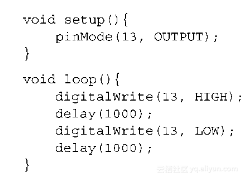
这段代码清晰明了。首先将13号数字引脚配置为输出,然后循环执行一段代码,这段代码每隔1 s就将13号引脚切换成高电平或者低电平。 延迟时间是以毫秒为单位给出的,因此每1000 ms就会产生1 s的延迟。
注意
请确保你准确地输入了代码。要特别注意行末的分号(;)还有字母大小写的正确使用。从Arduino的角度来看,digitalwrite跟digitalWrite是不同的。
1.4.3 把所有的东西连起来
如果你将Arduino通过USB线连接到你的计算机,这个程序就会控制板上13号引脚旁边的LED。
你也可以控制一个跨接在13号引脚和GND引脚之间的外接的LED。连接方式如图1-4所示。注意一定要以正确的方式连接LED——较短的引脚是负极(−),较长的引脚是正极(+),所以一定要把较长的引脚插进第13号口,较短的引脚插到GND口。如果你对一些电子学术语感到困惑,有一份不错的入门读物推荐给你,请访问www.kpsec.freeuk.com/compon.htm。

注意
为了防止LED被烧毁,我们通常需要为它加一个限流电阻,这在第2章会讲到。目前来说,我们暂且只用板上现有的LED。
插好LED后,你就可以进入下一节,来测试这个程序了。
1.4.4 上传和测试
到了检验你的程序是否运行正常的时候了!首先,将Arduino通过USB电缆连接到你的计算机。下面你要做几项Arduino和软件有关的设置。
首先,你需要选择Arduino的型号。点击Tools > Board,然后选择你使用的Arduino的类型。见图1-5。
接下来,你需要设置串口,因为USB将Arduino视为一个串口设备。点击Tools > Serial Port,然后选择你的串口(见图1-6)。对于Mac OS X系统下的Arduino Uno,串口会显示为类似于/dev/tty.usbmodem的形式。而对于像Duemilanove或者Diecimila这类较老的板卡,则会显示为类似于/dev/tty.usbserial的形式。在Windows系统下,串口会被识别成类似于“COM3”这种形式。
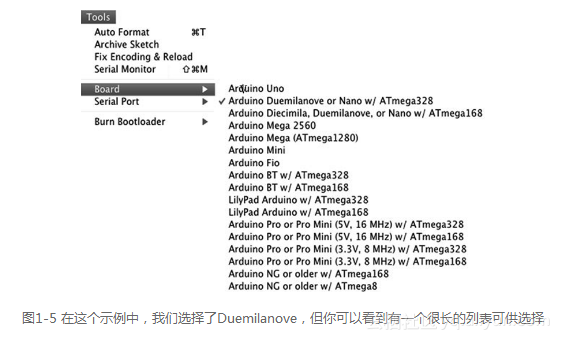
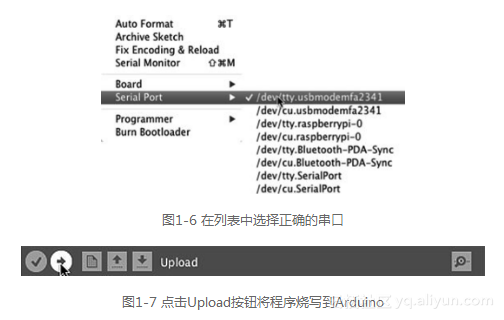
注意
图1-7 点击Upload按钮将程序烧写到Arduinoc OS X的板卡选择菜单。Windows系统下的串口选择菜单与图中不同,串口会被显示成类似于“COM3”的形式。
下一步是点击IDE中的Upload按钮,见图1-7。
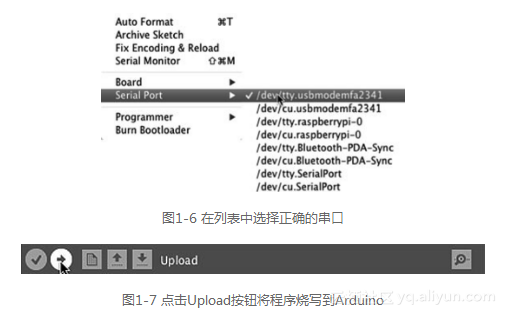
稍等几秒,就会发现LED以大概每秒一次的速度在闪烁了。
























 被折叠的 条评论
为什么被折叠?
被折叠的 条评论
为什么被折叠?








